Personnalisation de Microsoft Teams
Liens rapides
Personnalisation
Pour modifier l’image de votre profil, cliquez sur votre image actuelle à gauche de votre écran, puis sélectionnez Modifier l’image.
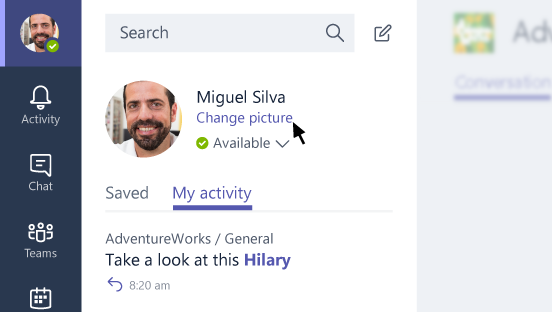
Tous les canaux que vous avez déjà ajoutés à vos favoris seront répertoriés sous l’équipe à laquelle ils appartiennent. Pour tous les afficher, cliquez sur le bouton Équipes  à gauche.
à gauche.
Pour ajouter un nouveau canal à vos favoris, cliquez sur le menu de dépassement qui s’affiche sous vos favoris actuels pour chaque équipe. Recherchez le canal que vous souhaitez ajouter à vos favoris. Cliquez sur l’icône en forme d’étoile  près du nom du canal.
près du nom du canal.
Vous pouvez également ajouter des canaux masqués à vos favoris :

Pour réorganiser vos équipes, cliquez sur le nom d’une équipe et déplacez-le vers l’endroit de votre choix dans la liste.
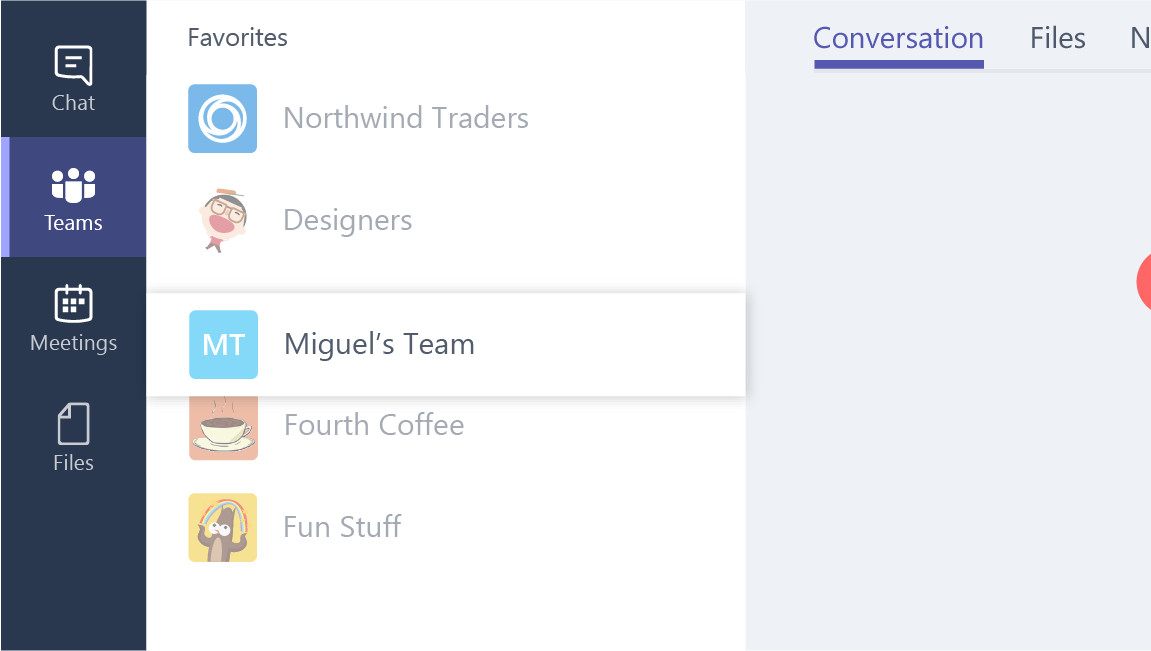
Dans la liste de vos conversations, cliquez avec le bouton droit sur la conversation en question ou cliquez sur l'icône Plus, puis choisissez Supprimer des favoris. Vous pourrez réintégrer une conversation à vos favoris si son sujet redevient d'actualité.
Pour supprimer une équipe de vos favoris, cliquez avec le bouton droit sur le nom de l’équipe en question ou cliquez sur l'icône Plus, puis sélectionnez Supprimer des favoris. Masquer les équipes qui sont peu actives est un très bon moyen d’y voir plus clair dans votre liste. N’oubliez pas qu’une équipe supprimée de vos favoris n’apparaîtra plus dans votre liste d’équipes, mais que vous pourrez toujours y avoir accès à nouveau en cliquant sur le lien Plus de canaux à la fin de la liste d’équipes de ce canal.
Les canaux sont répertoriés par ordre alphabétique, et vous ne pouvez pas modifier cet ordre. Vous pouvez en revanche organiser vos équipes comme bon vous semble. Cliquez sur le nom d’une équipe et déplacez-le vers l’endroit de votre choix dans la liste.
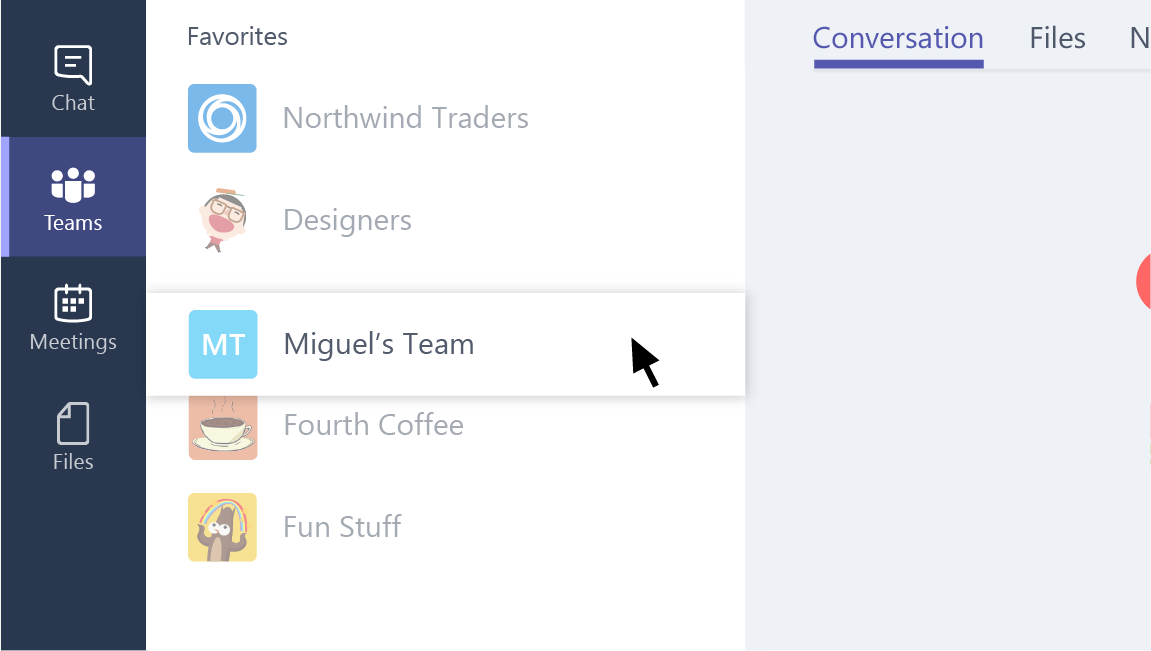
Pour plus d'informations sur les équipes et les canaux, voir Équipes et canaux.
Puis-je supprimer des conversations qui ne m’intéressent plus ?
Vouloir mettre un peu d’ordre est une excellente idée. Pour le moment, vous ne pouvez pas supprimer les conversations de messagerie, mais nous y travaillons ; gardez donc un œil ouvert sur les nouveautés.
Si une conversation n’est pas active pendant 4 semaines, elle est supprimée de votre liste de conversations. Mais pas d’inquiétude, les messages sont sauvegardés. Vous pouvez y accéder en créant une conversation avec les mêmes personnes, ou en effectuant une recherche.
Si vous souhaitez changer le thème de couleur de votre application de bureau, cliquez sur votre image de profil et sélectionnez Thèmes. Vous pouvez maintenant choisir le thème de couleur Par défaut, Sombre ou Contraste élevé.
Si vous êtes le propriétaire de l'équipe, cliquez sur l'icône Plus en regard du nom de l'équipe pour afficher quelques-unes des actions de gestion d'équipe que vous pouvez effectuer. Cliquez sur Afficher l'équipe pour gérer des membres, des canaux et les paramètres de l'équipe en général. Vous pourrez effectuer des actions telles que modifier l'image de votre équipe, activer les mentions @équipe et @[nom de l'équipe], autoriser les membres de l'équipe à envoyer des GIF et des emojis, et bien plus encore !
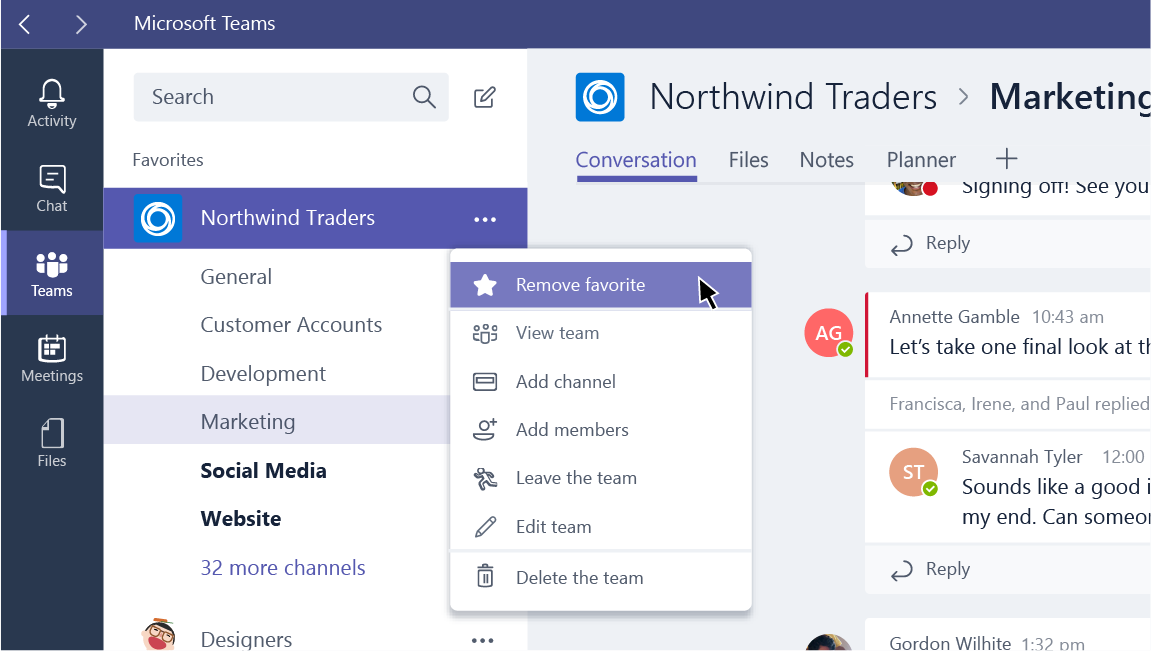
Si vous en êtes membre, certaines de ces actions s’affichent, mais vous n’êtes pas autorisé à effectuer un grand nombre de changements.
